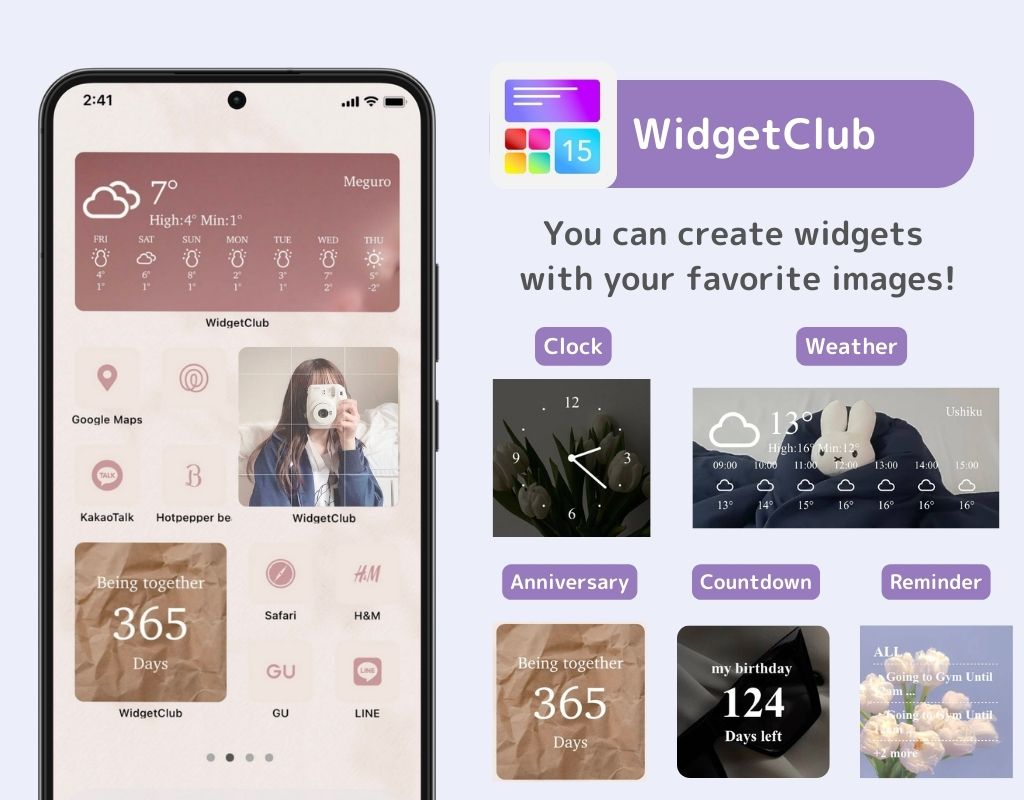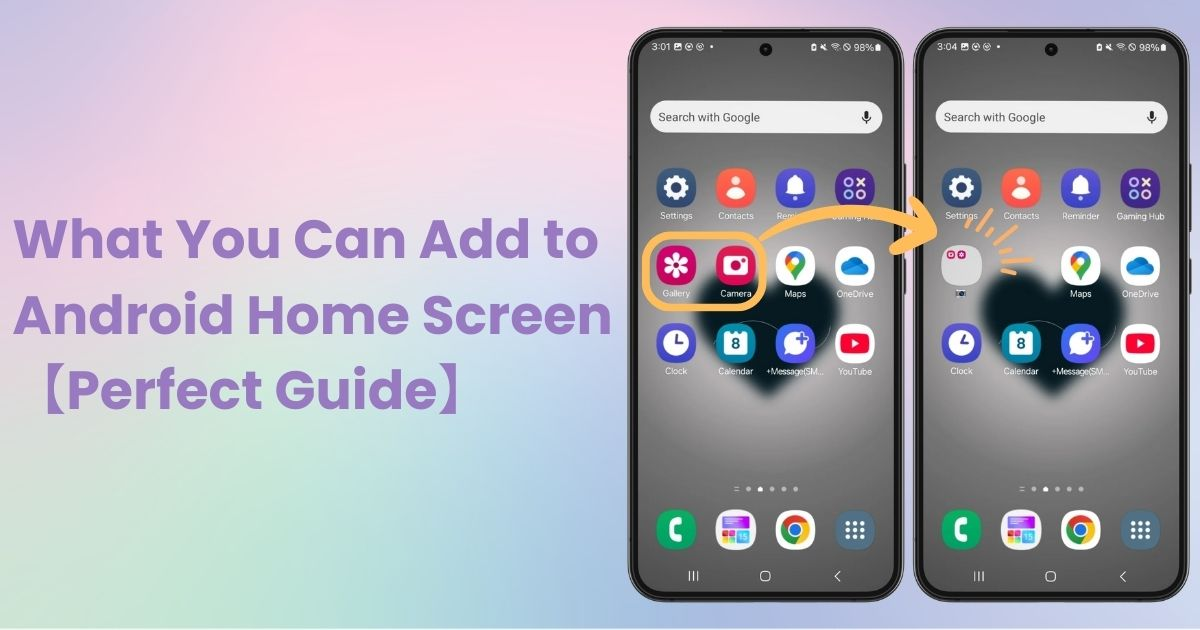
Tartalomjegyzék

Dedikált alkalmazásra van szüksége a kezdőképernyő stílusos testreszabásához! Ez az öltöztető alkalmazás végleges verziója, amely tartalmazza az összes öltöztetőanyagot!
Ma elmagyarázom, mit adhat hozzá Android kezdőképernyőjéhez. Példaként a Galaxyt (Android 14) használom . Bár az Android-eszközök működési módjukban és megjelenítési nevükben eltérőek lehetnek az eszköztől és a verziótól függően, az alapvető műveletek ugyanazok maradnak. Kérjük, hasonlítsa össze a készülékével!
A következő funkciókat adhatja hozzá Android kezdőképernyőjéhez.
Parancsikonokat adhat hozzá a webhelyek gyors eléréséhez!
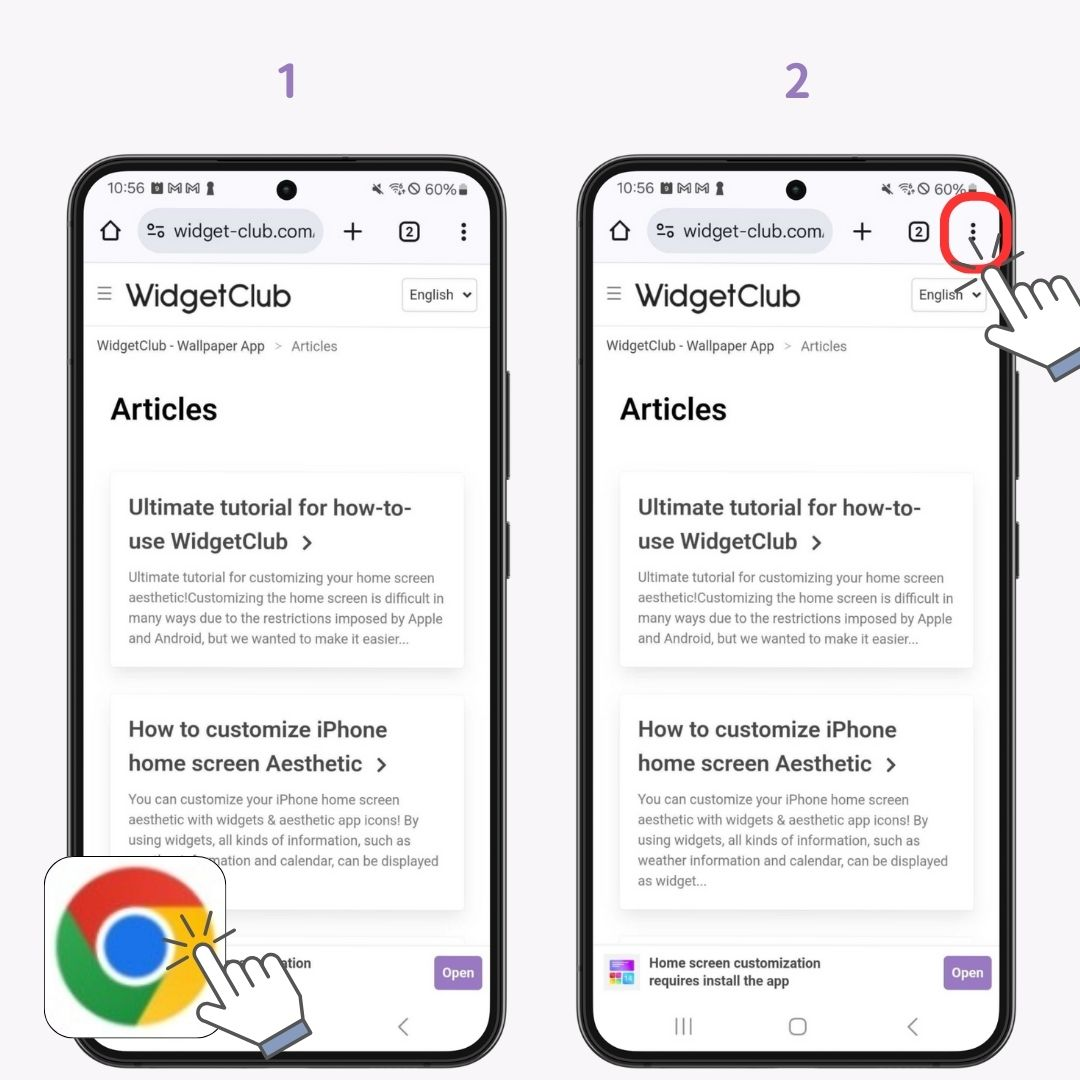
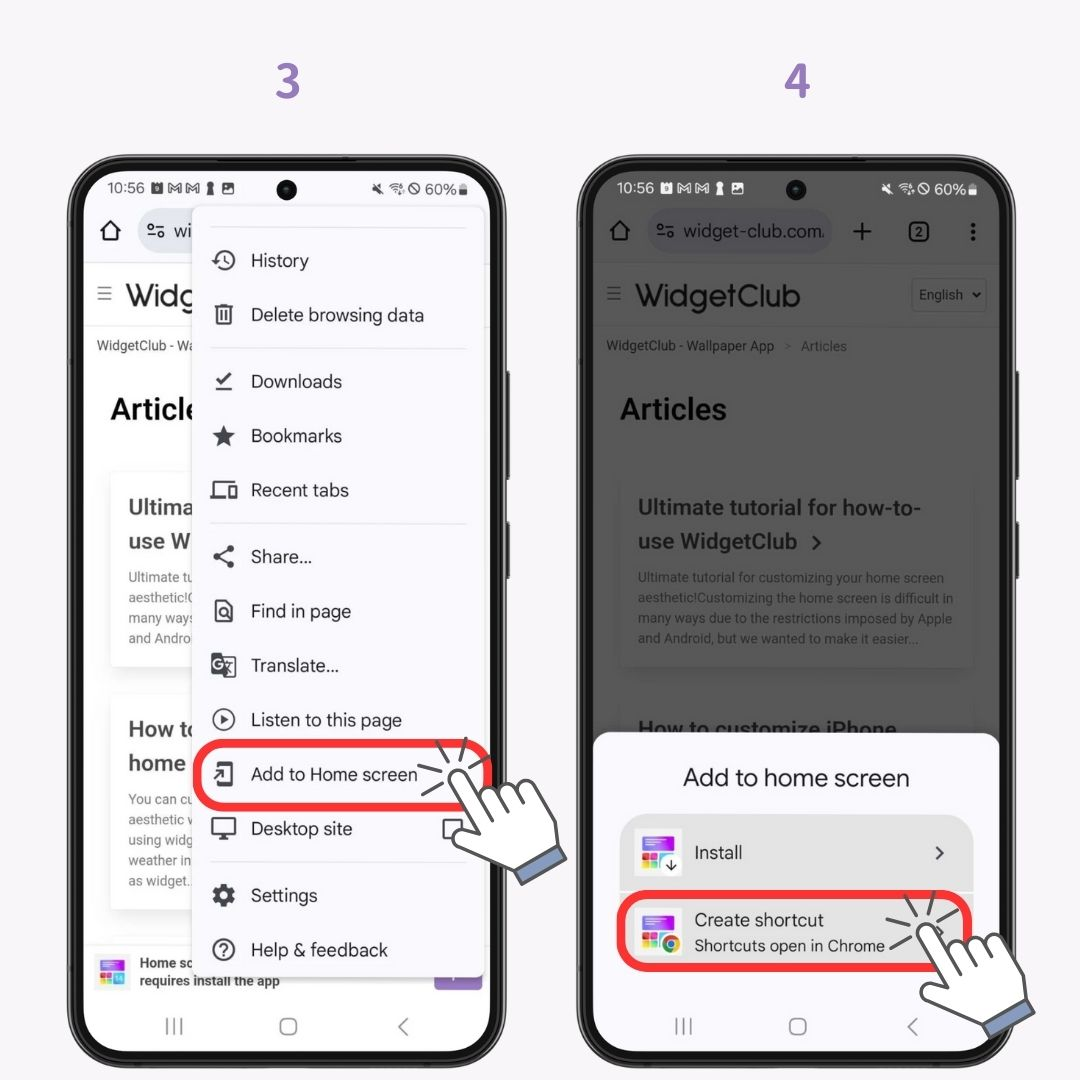
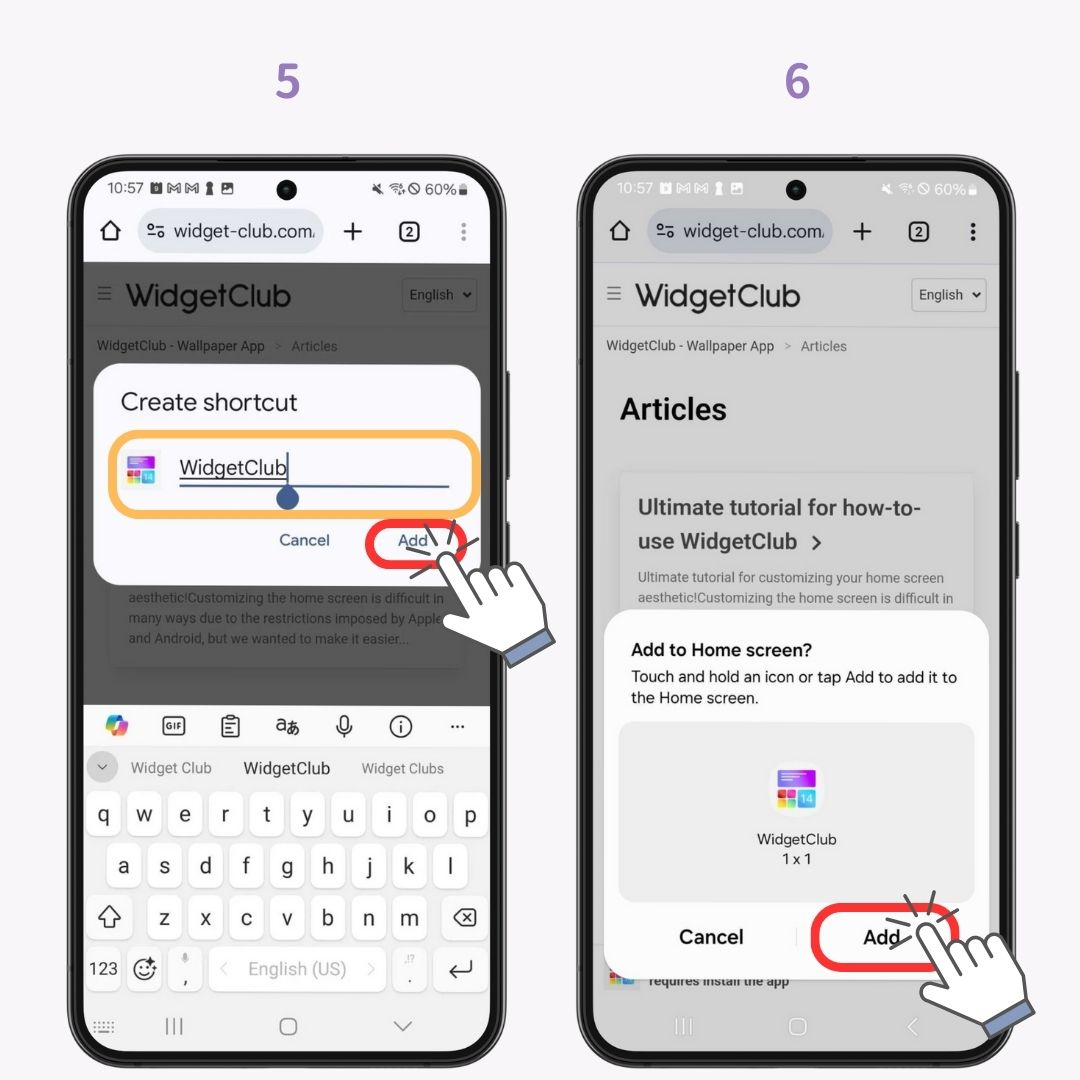
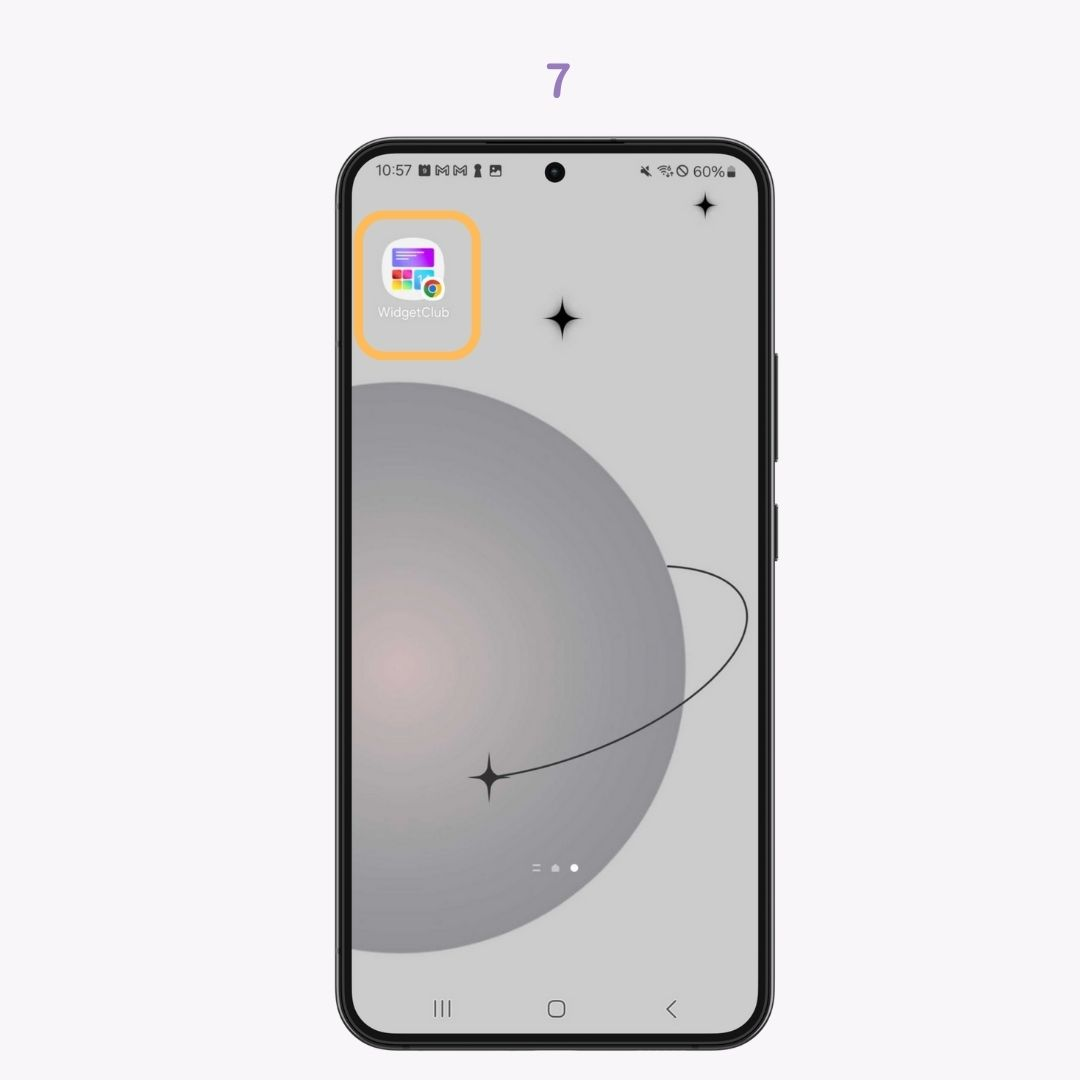
A beállításoktól függően az újonnan telepített alkalmazásikonok automatikusan hozzáadhatók a kezdőképernyőhöz, vagy csak az alkalmazásfiókhoz.
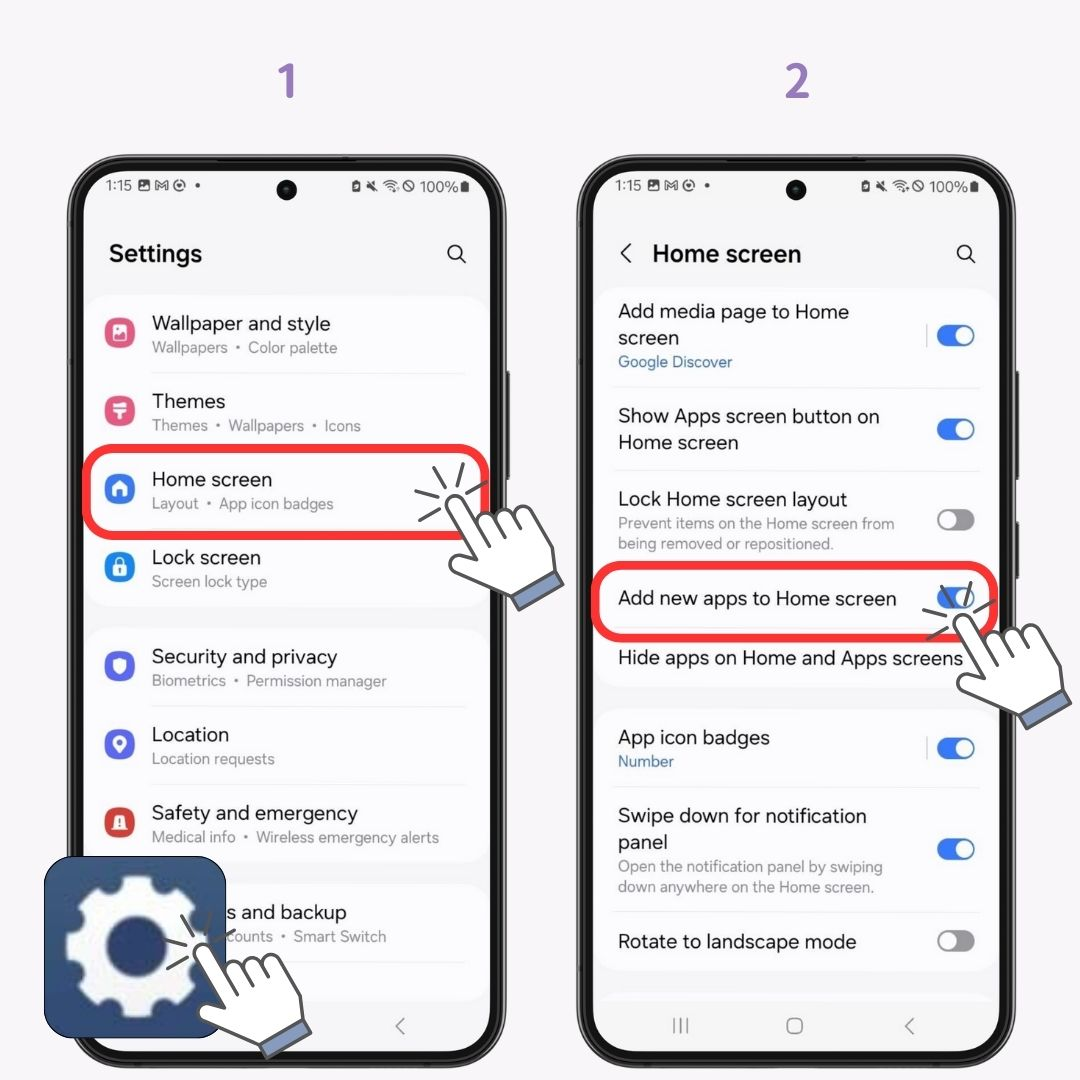
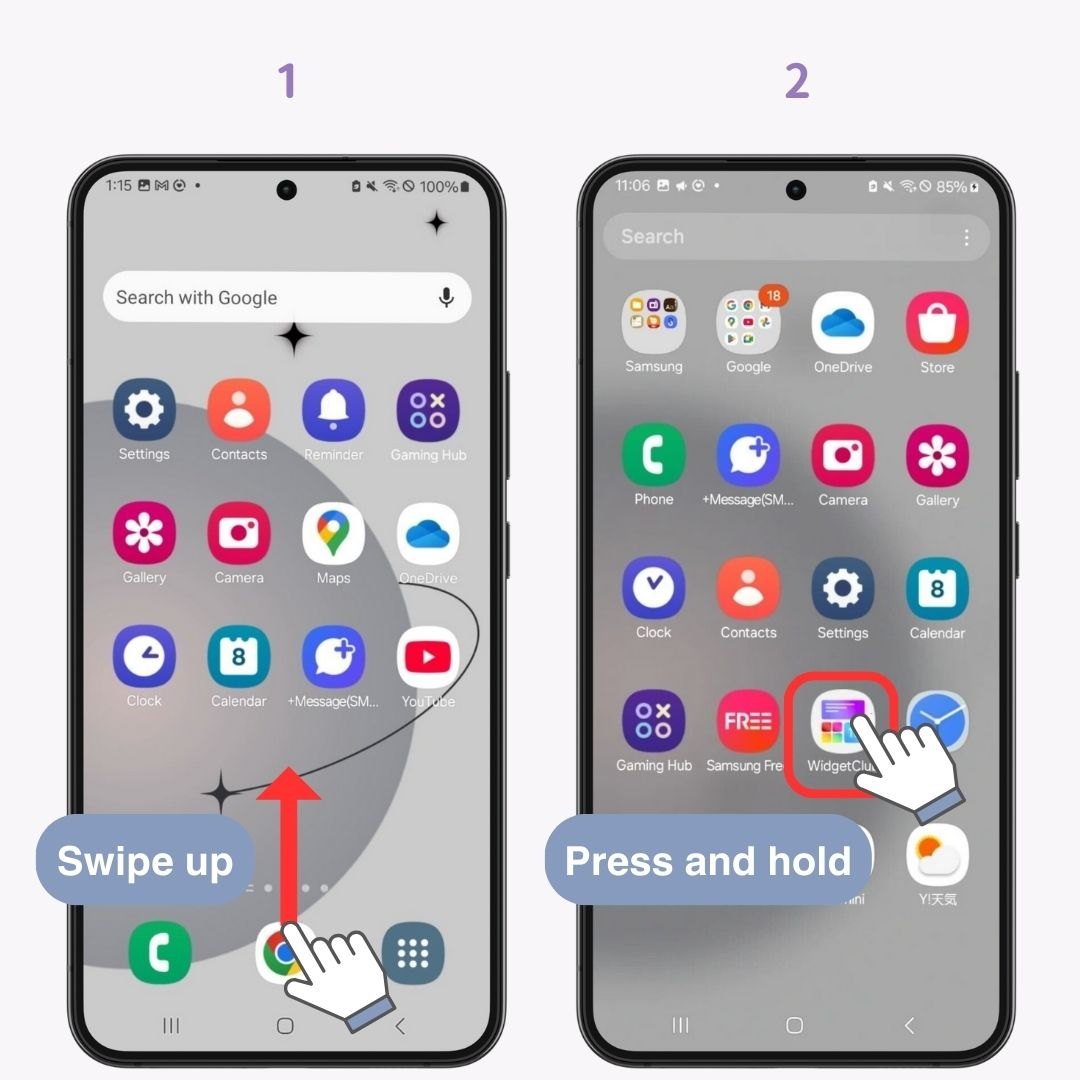
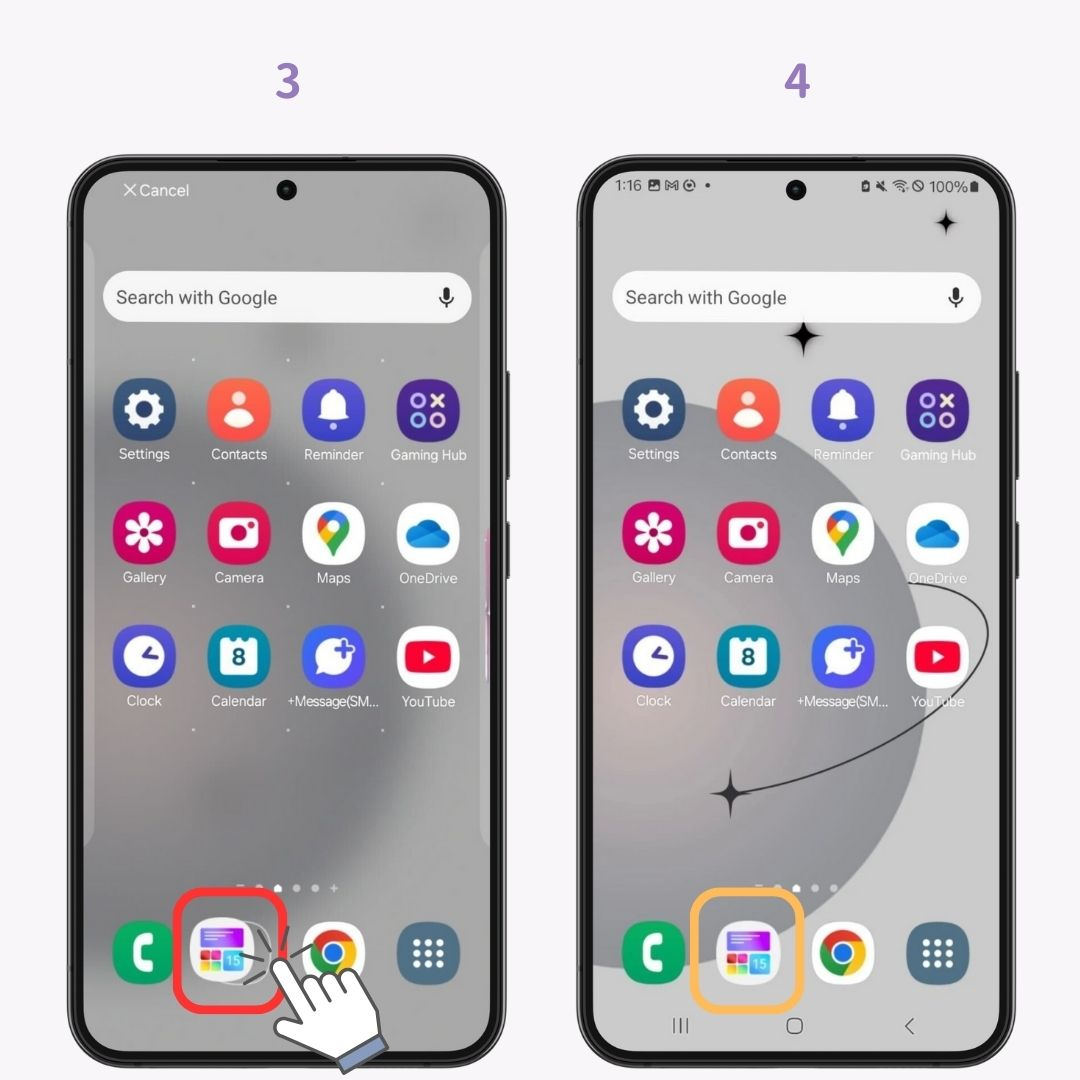
A szokásos alkalmazásikonok természetesen minden alkalmazáshoz eltérő színűek és mintázatúak, nem egységesek. Ez az "egységesség" kulcsfontosságú a stílusos kezdőképernyő létrehozásához. A WidgetClub segítségével nem csak a háttérképeket és a widgeteket, hanem az alkalmazások ikonjait is testre szabhatja az egységes megjelenés érdekében.
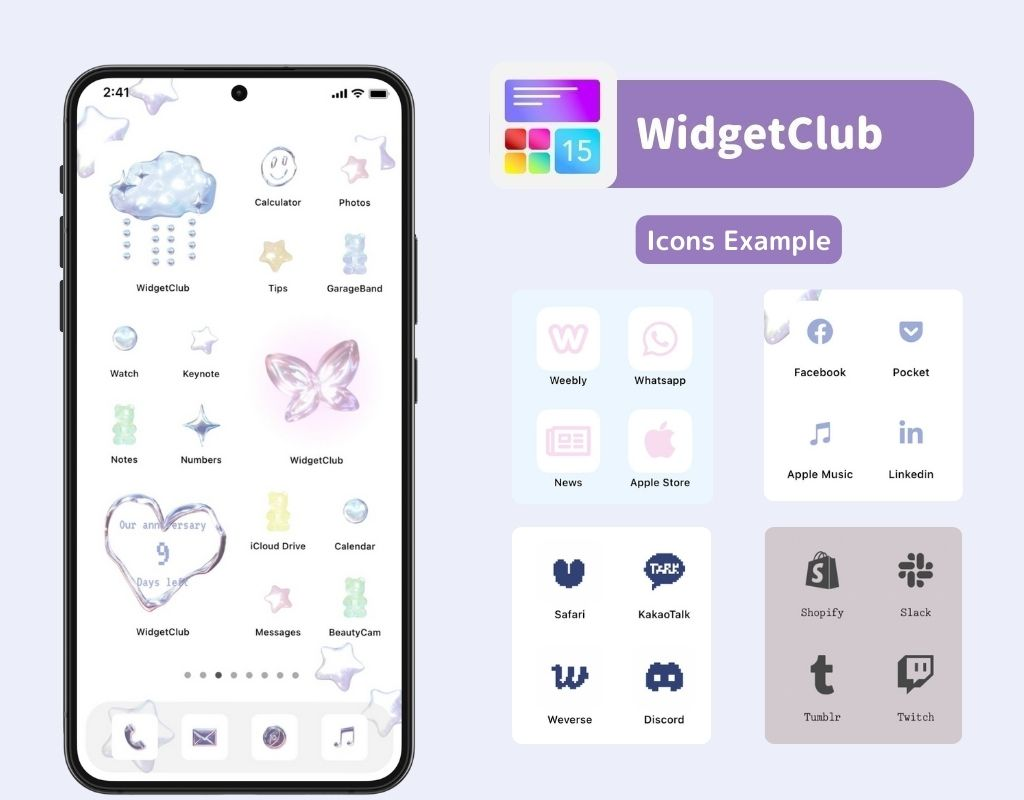
A részletes beállítási útmutatót itt találja!
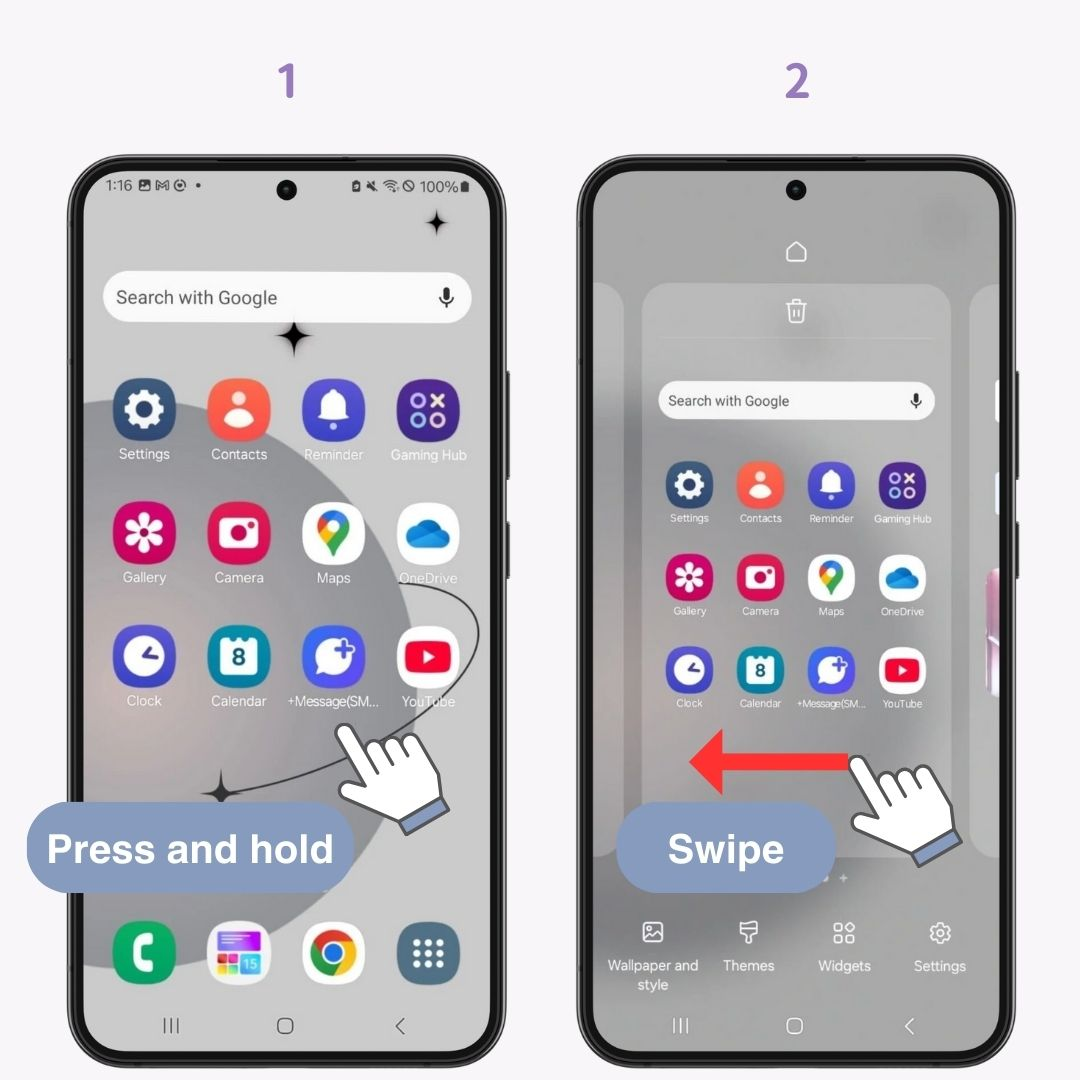
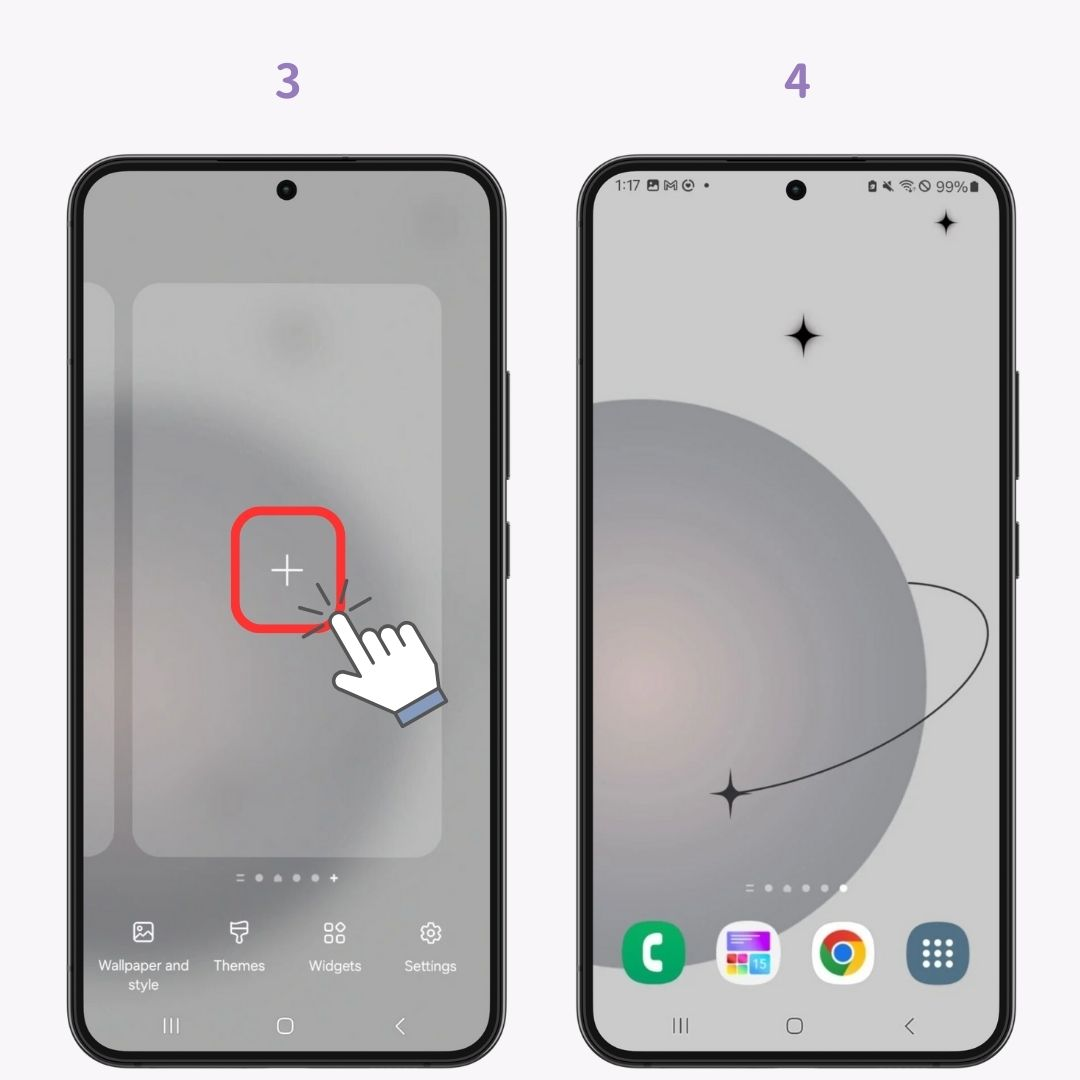
A widgetek olyan funkciók, amelyek egy alkalmazás funkciójának egy részét jelenítik meg a kezdőképernyőn.
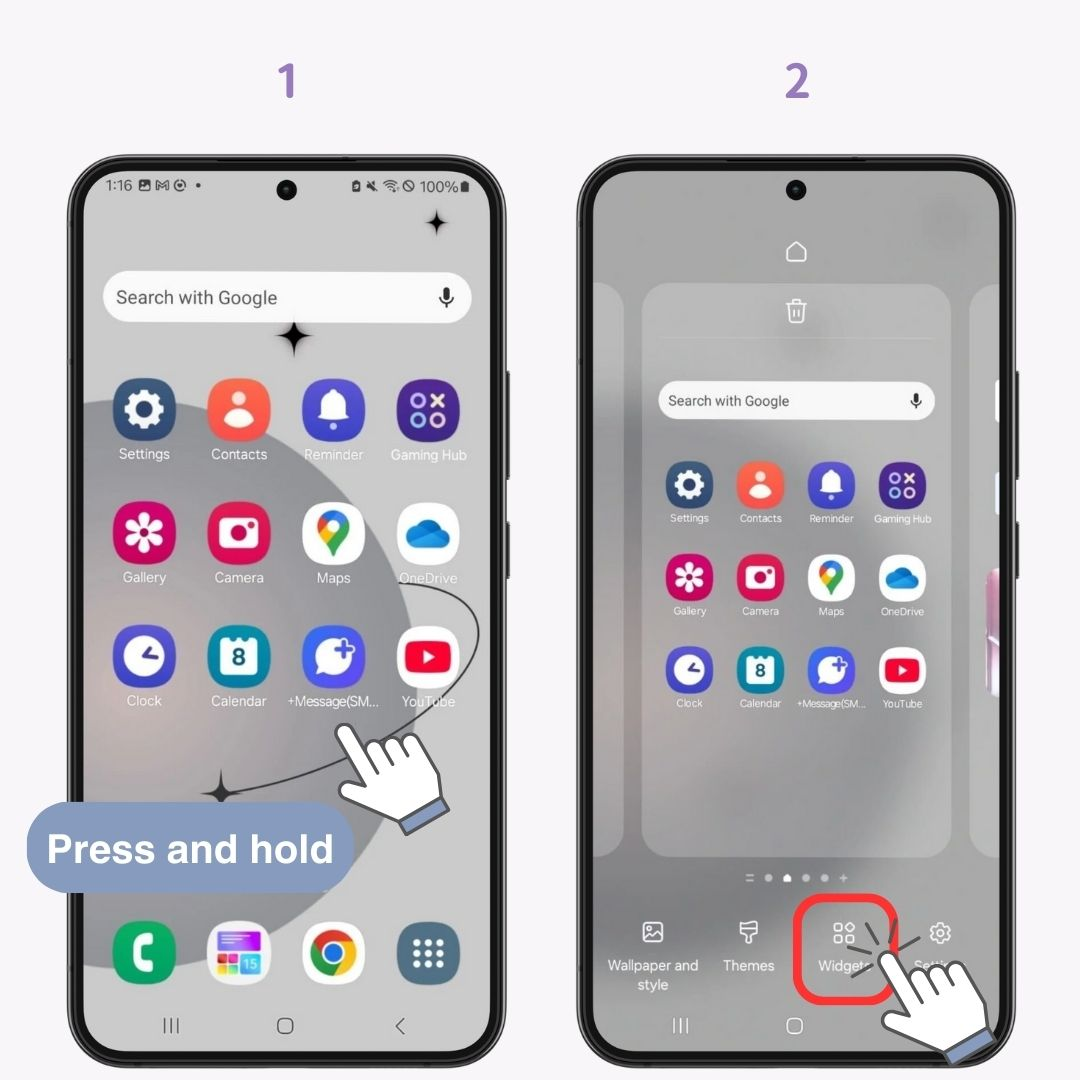
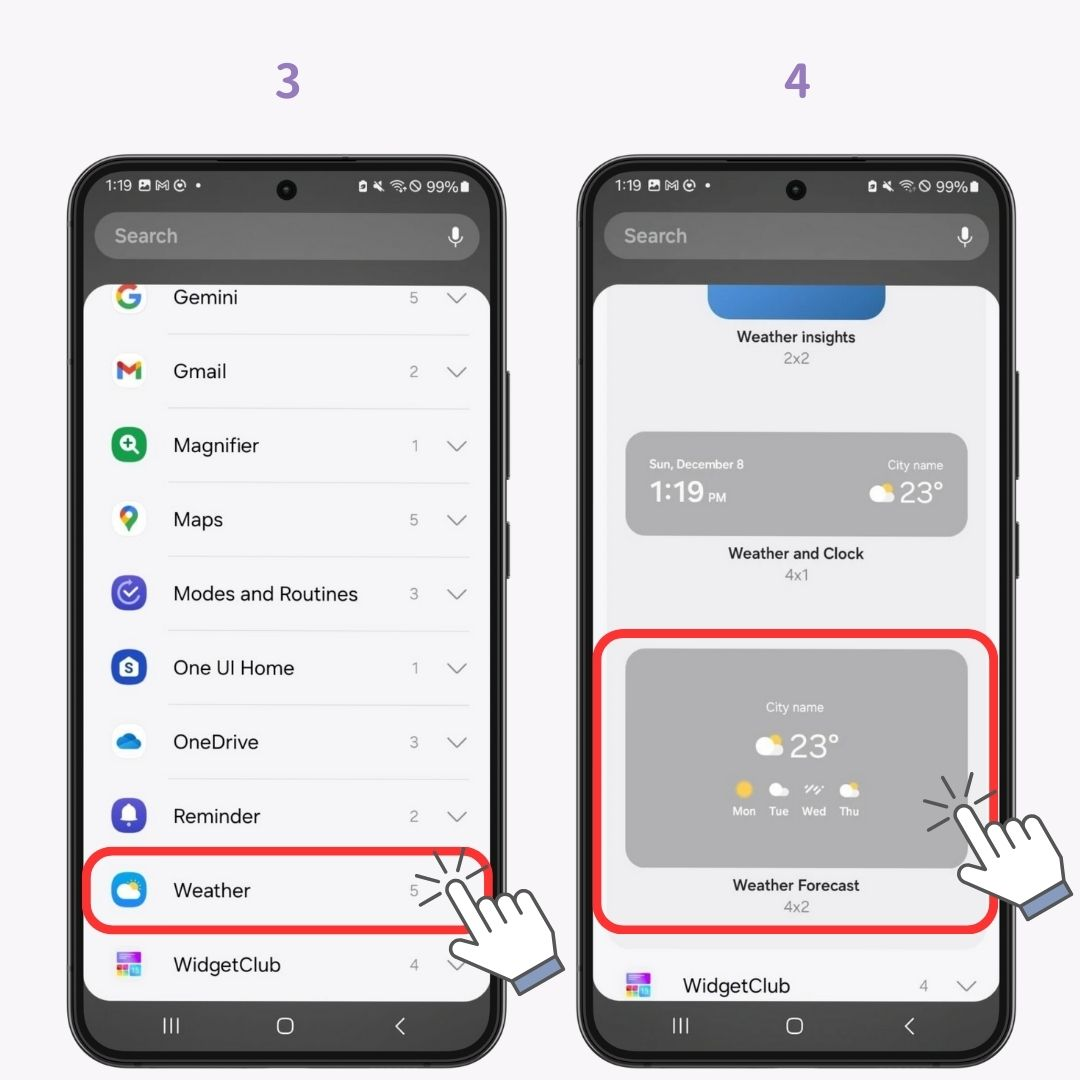
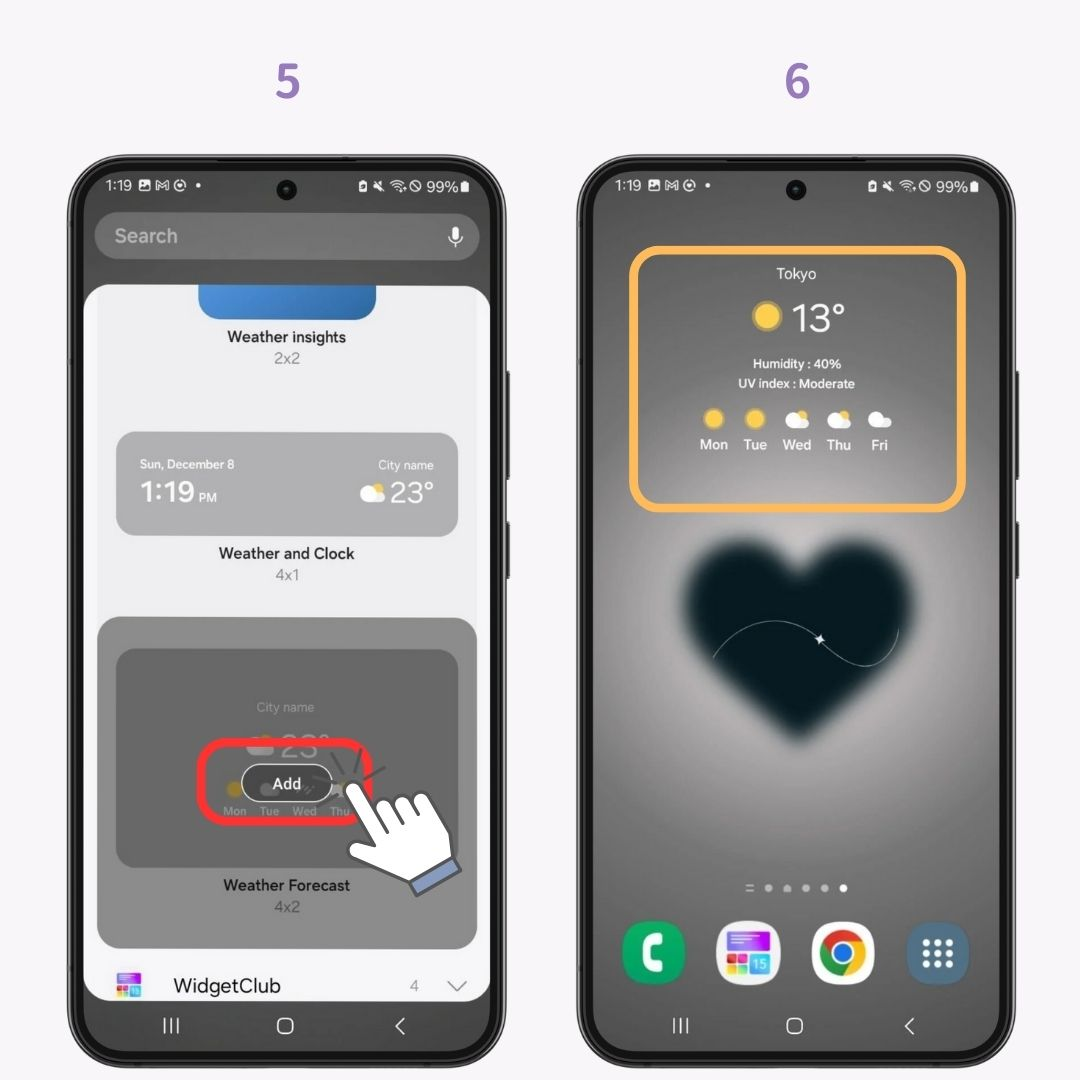
Nézd meg ezt is 👇
Ha hasznosnak találod a szokásos widgeteket, de nem egészen a te stílusod... 😟 A WidgetClub tökéletes az Ön számára! A widgetek széles skáláját kínálja az alapoktól, mint például az időjárás, az óra és a naptár, a fontos dátumokhoz tartozó visszaszámláló widgetekig. A legjobb az egészben, hogy sok stílusos dizájn létezik ♡ Akár saját képeidből is létrehozhatsz widgeteket, szóval nézd meg 👇
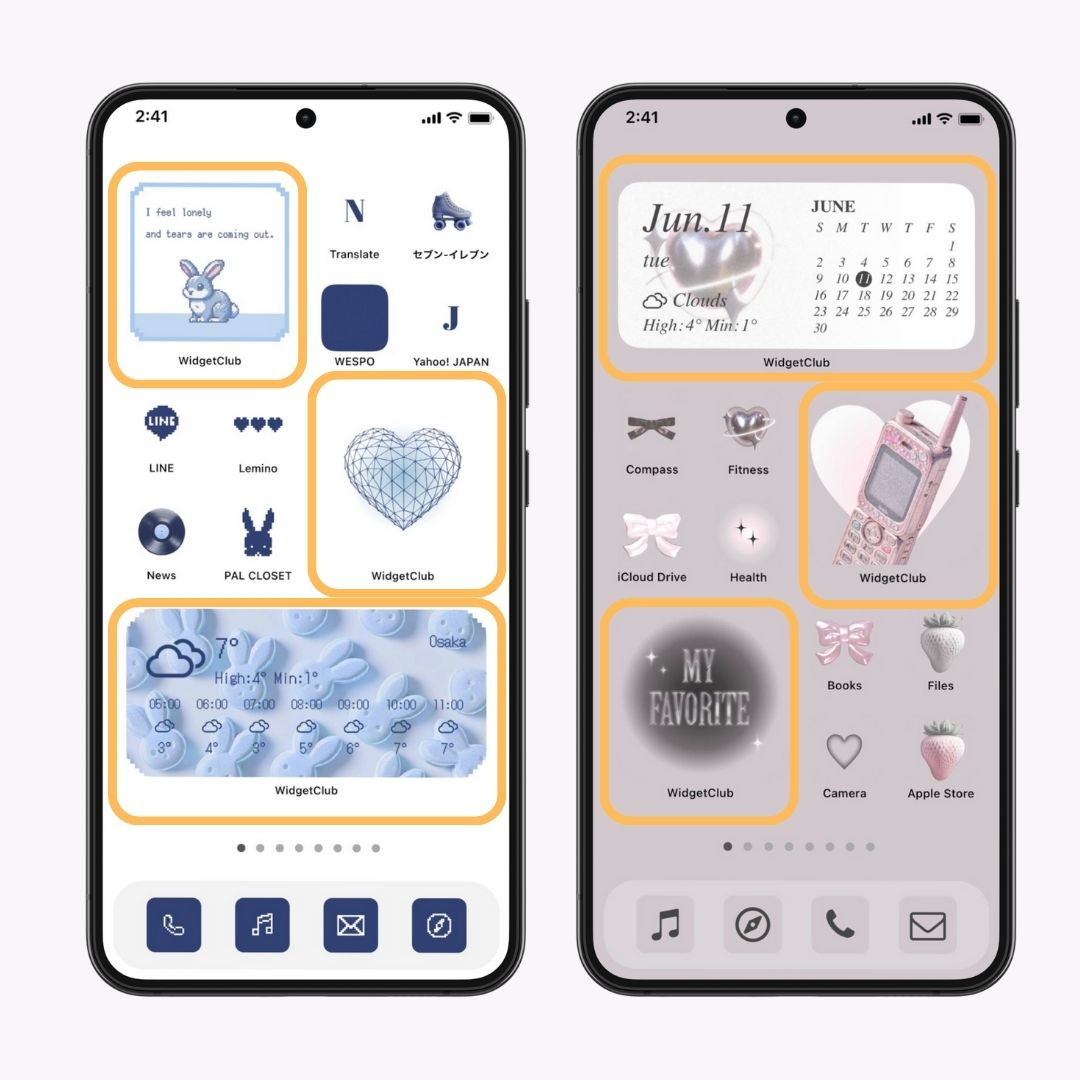
A részletes testreszabási módszereket itt találja!
Parancsikonokat adhat hozzá az alkalmazás bizonyos funkcióinak gyors eléréséhez.
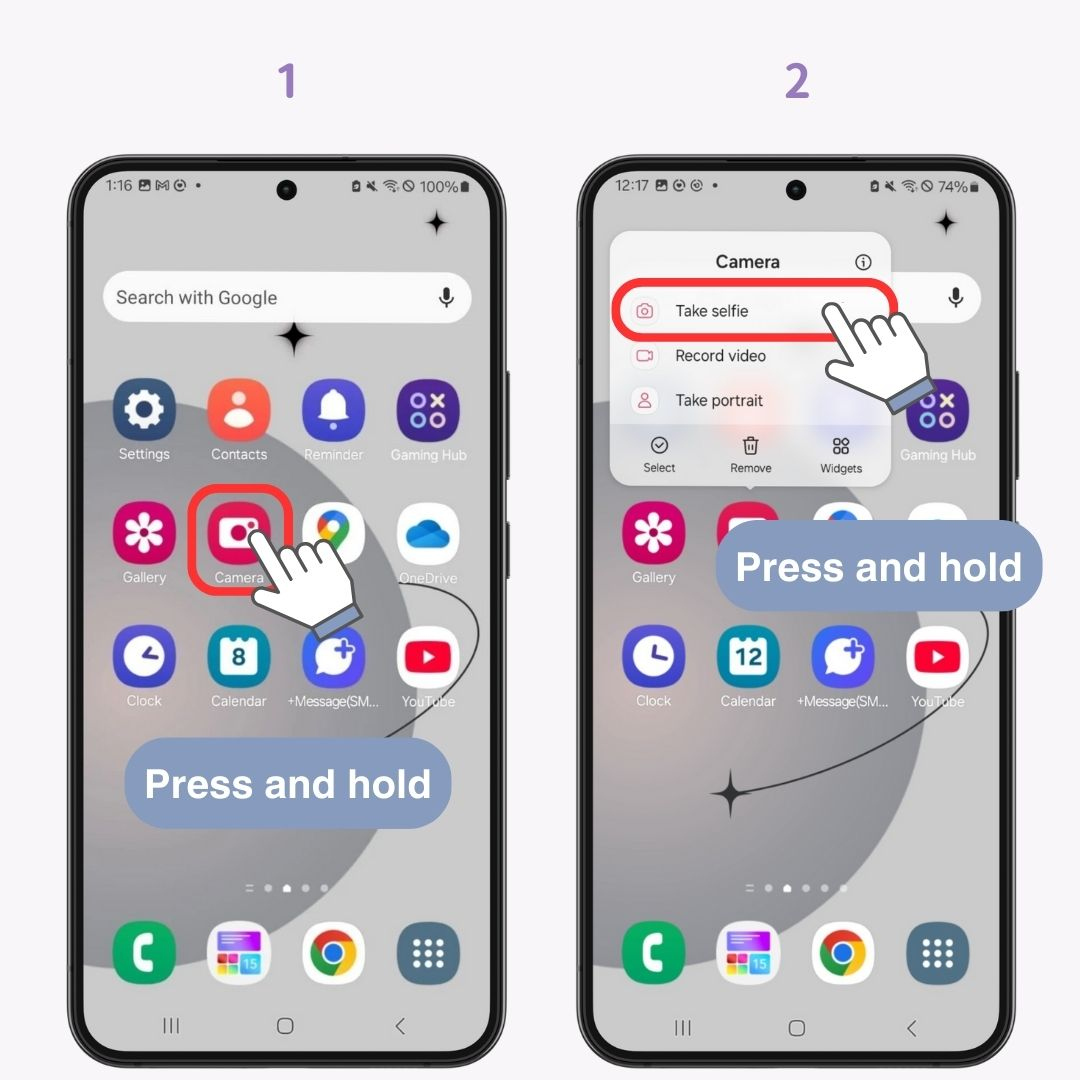
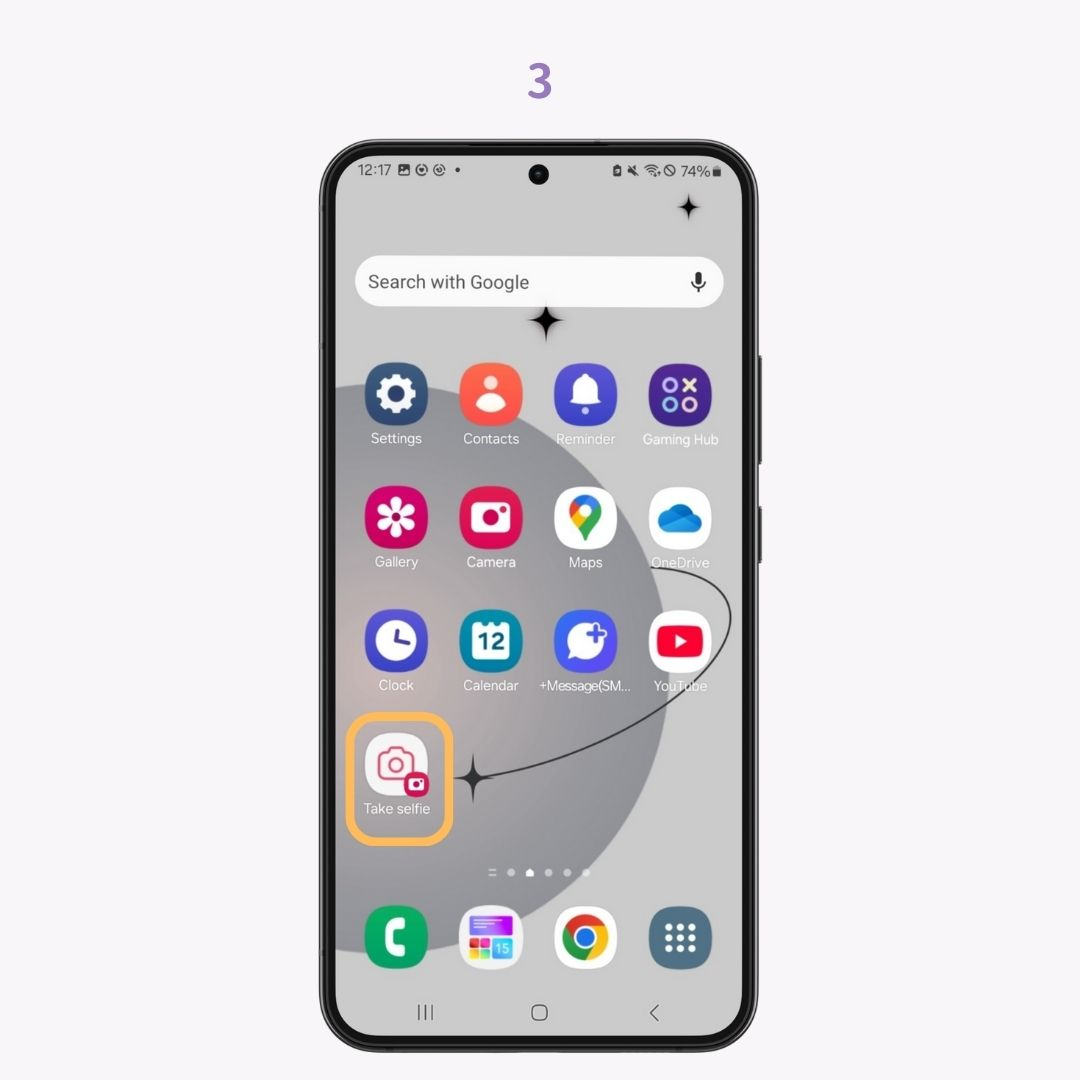
Az ikonokat és parancsikonokat mappákba csoportosíthatja. A parancsikonokkal a következőképpen teheti meg:
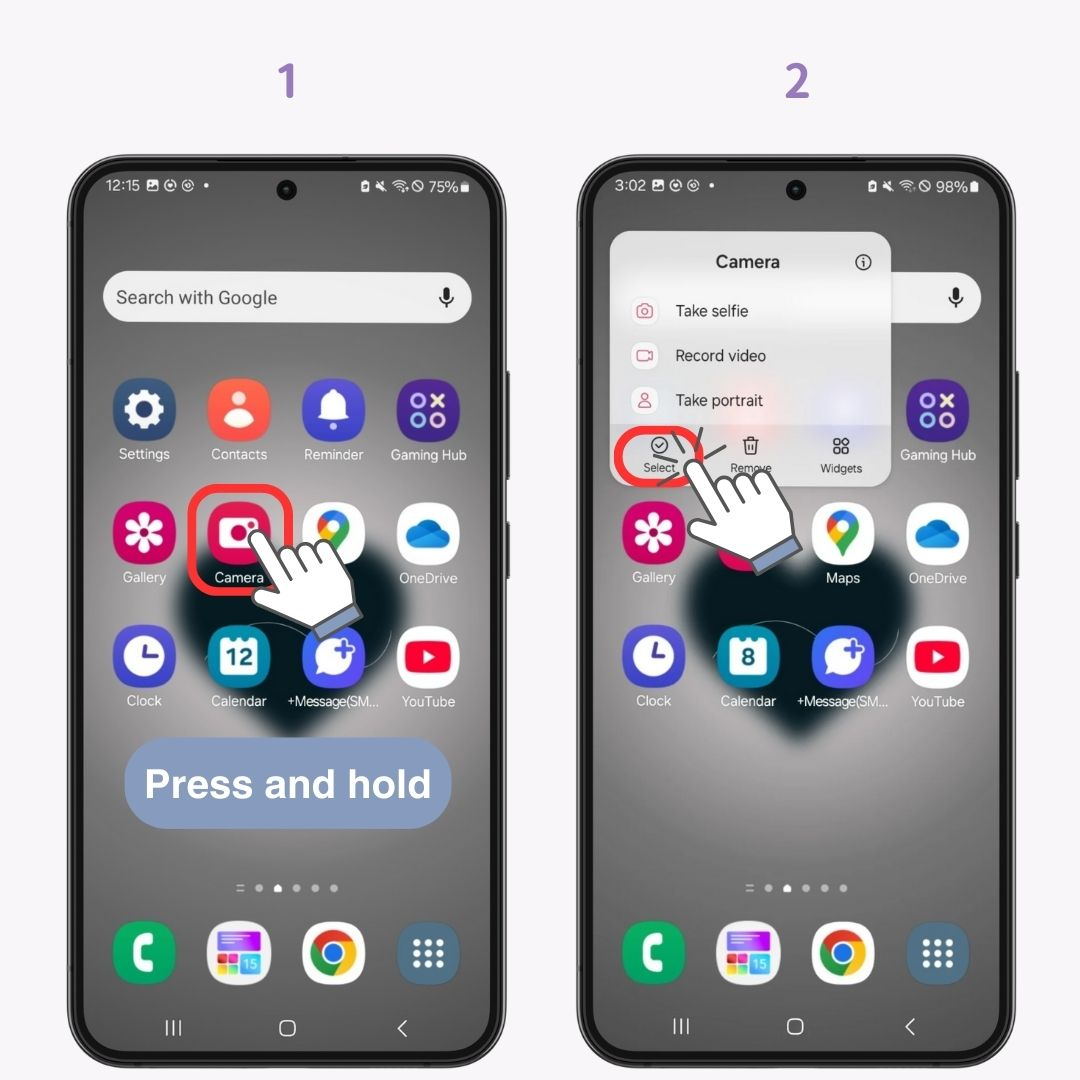
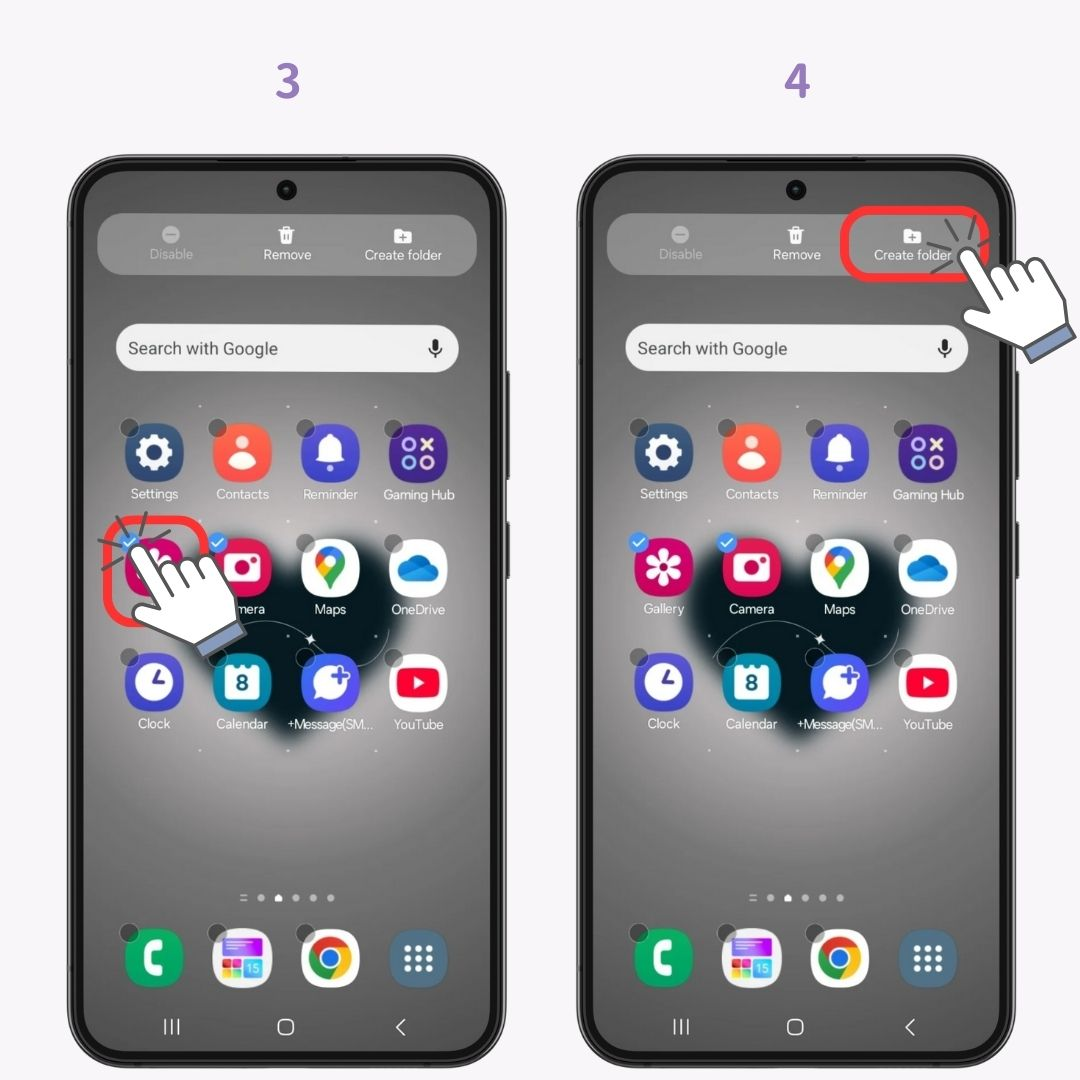
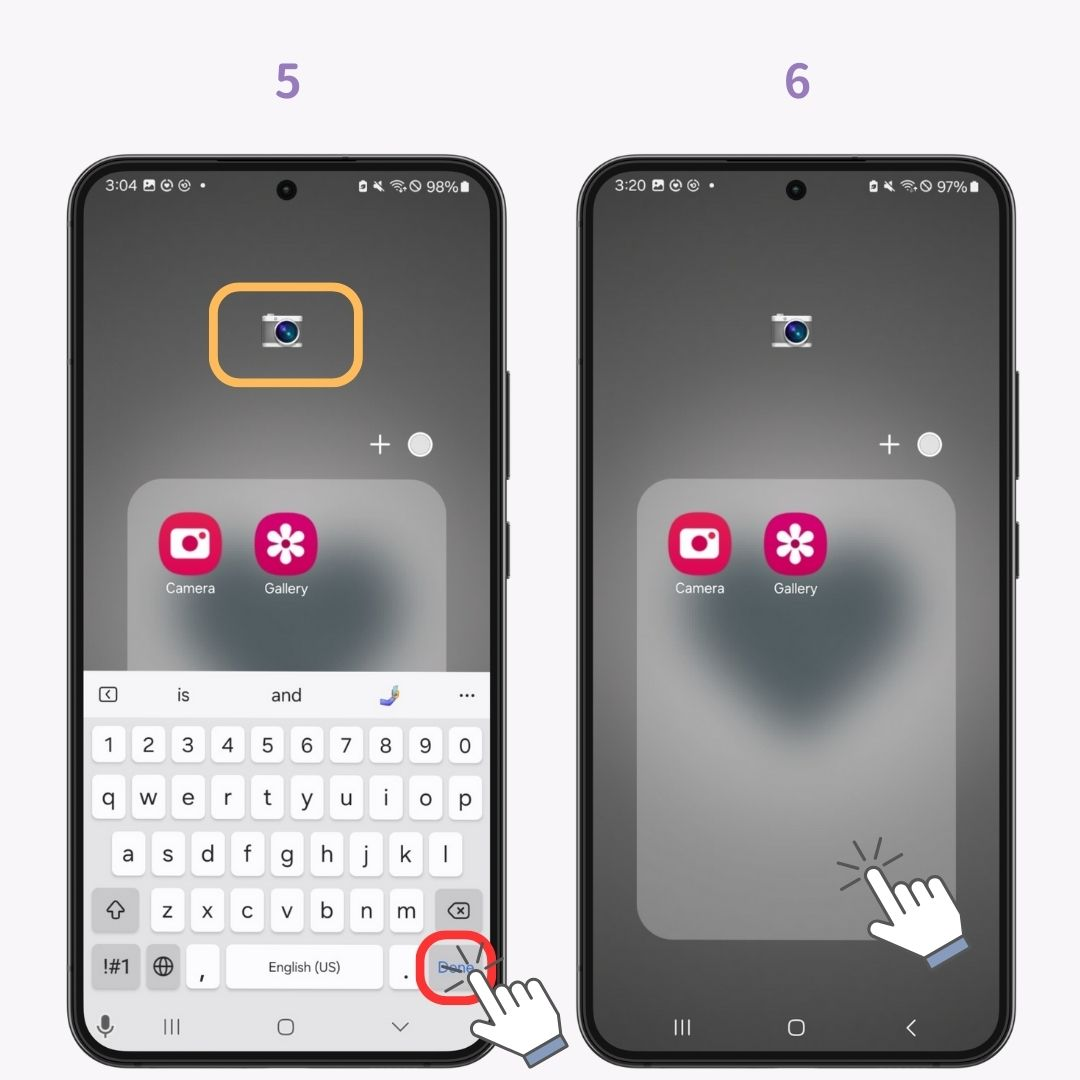

Szeretnéd személyesebbé tenni okostelefonodat? A WidgetClub segítségével számos kényelmes widget közül választhat, rengeteg dizájnnal ♡ Ráadásul az ikonokat is személyre szabhatja 🧚 Készítse el saját egyedi kezdőképernyőjét 👇